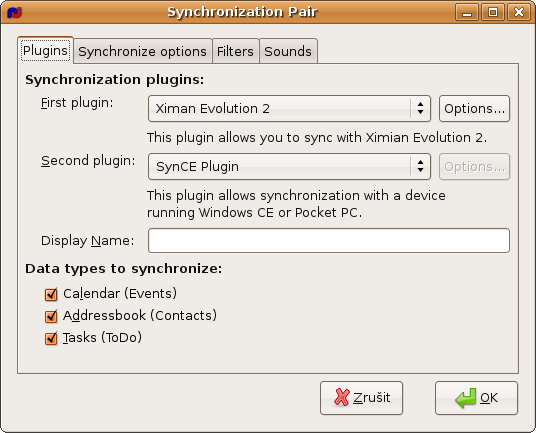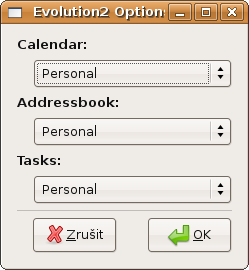Synce-Multisync
Evolution je v Ubuntu výchozí PIM aplikací (mailový klient, kontakty, kalendář, úkoly, poznámky). Je to vlastně lepší obdoba Outlooku z Windows. A stejně jako synchronizaci mezi „velkým“ a „malým“ Outlookem (v PDA), můžete zprovoznit synchonizaci i s Evolution, použitím aplikace Multisync.
Instalace programového vybavení pro synchronizaci
sudo apt-get install synce-multisync-plugin libmultisync-plugin-all
Testování
Aplikaci najdete v nabídce Příslušenství aplikaci Multisync. Spusťte ji.
- Vytvořte nový Synchronizační pár. Stiskněte tlačítko New. Na záložce Plugins zvolte First Plugin jako Ximian Evolution2 a Second plugin jako Backup. Jako Display name- tedy jméno, pod kterým bude váš sychronizační pár vypsán v hlavním okně Multisyncu, můžete zvolit např. Testing synchronization. Stiskněte tlačítko Options a vyberte si váš Kalendář (Calendar), Adresář (Adresbook) a Úkoly (Tasks)-které budete chtít synchronizovat- např. zvolte Personal apod, podle vašeho nastavení Evolution.
- Nyní vyberte druhý plugin- Backup (záloha). Tedy Second plugin a stiskněte tlačítko Options. Zde si rovněž na záložce Options navolte adresář, do kterého se provede vaše záloha.
- Synchronizaci provedete stisnutím tlačítka Sync v hlavním menu programu. Po jejím skončení si zkontrolujte, zdali máte ve vámi zvoleném adresáři pro zálohu vypsány nové soubory (backup_entries, multisync0011122338-8 apod- můžete si je např. prohlédnout v textovém editoru ).
- Pokud testovací synchronizace funguje v pořádku, lze nyní přistoupit k vlastní konfiguraci synchronizace s Pocket PC.
Konfigurace a synchronizace s PDA
- Vytvořte si nový synchronizační pár, kliknutím a tlačítko New (viz. výše). Jako první plugin (First Plugin) ponechte Ximian Evolution2, jako druhý (Second Plugin) navolte SynCE Plugin.
- Jako v předešlém případě, zvolte si názvy vašeho kalendáře, úkolů a adresáře, které chcete synchronizovat (např. Personal).
- Zvolte si zaškrtnutím, co budete chtít synchronizovat (Data types to synchronize), nejlépe asi ponechat vše zaškrtnuté.
- Na záložce Synchronize Options si můžete nastavit, jak zacházet s konflikty a duplicitními položkami. Výchozí nastavení Resolve it manually vám ponechá možnost volby. Na záložce Sound můžete zas nastavit zvukový signál po úspěšné synchronizaci, jiný zas při chybě.
- Nyní můžete provést synchonizaci s PDA, kliknutím na tlačítko Sync.